
Aggiungere effetti video in iMovie sul Mac
iMovie include una serie di filtri ed effetti che puoi utilizzare per modificare l'aspetto di clip e foto. Ad esempio, puoi applicare un filtro seppia a un clip per farlo sembrare una pellicola d’epoca.
Inoltre, iMovie include le seguenti combinazioni di effetti preimpostati che semplificano l’aggiunta di transizioni complesse al tuo filmato:
Dissolvi in: gli effetti “Dissolvi in” creano una transizione da un aspetto clip normale a uno in bianco e nero, seppia o con atmosfera onirica.
Flash e fermo immagine: “Flash e fermo immagine” inserisce una transizione verso il bianco e quindi dissolve in un fermo immagine mentre contemporaneamente viene applicato l’effetto Ken Burns.
Aggiungere un filtro a un clip
Nell’app iMovie
 sul Mac, seleziona un clip o un intervallo nel browser o nella timeline.
sul Mac, seleziona un clip o un intervallo nel browser o nella timeline.Per mostrare i controlli degli effetti, fai clic sul pulsante “Filtro clip ed effetti audio”.

Fai clic sul pulsante “Filtro clip”, quindi fai clic sul filtro che desideri applicare al clip.
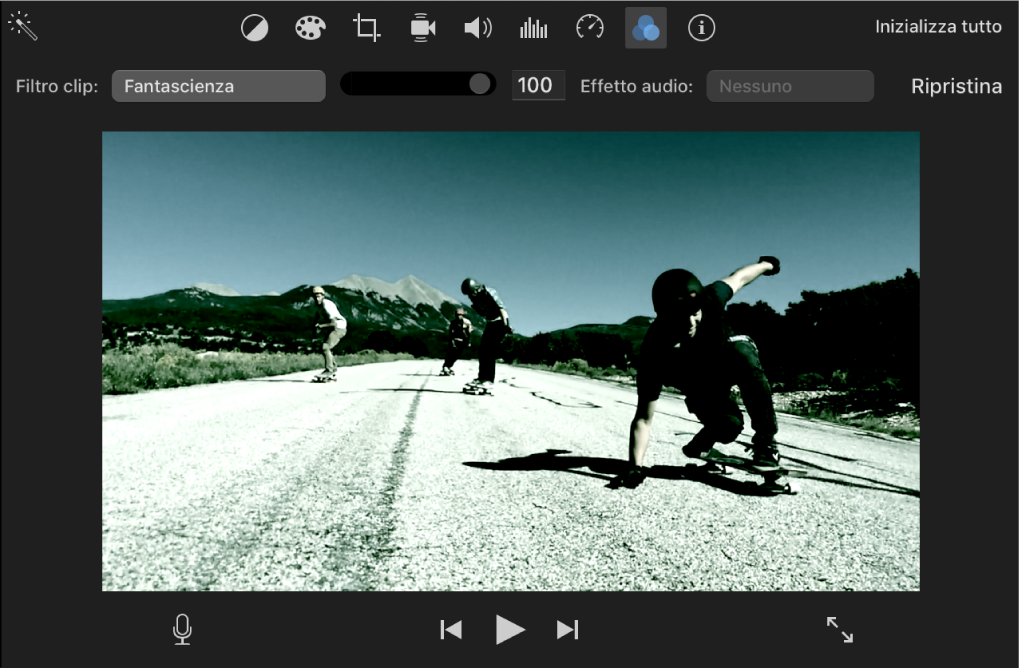
Per regolare la potenza del filtro, trascina il cursore accanto al nome del filtro a destra o a sinistra.
Per rimuovere un filtro, seleziona il clip o l'intervallo con il filtro, fai clic sul pulsante “Filtro clip” e fai clic su Nessuno.
Aggiungere un effetto “Dissolvi in”
Nell’app iMovie
 sul Mac, esegui una delle seguenti operazioni:
sul Mac, esegui una delle seguenti operazioni:Seleziona un clip nella timeline a cui vuoi aggiungere l’effetto dissolvenza, quindi posiziona la testina di riproduzione nel punto in cui vuoi che l’effetto inizi.
Seleziona un intervallo nella timeline a cui vuoi aggiungere l’effetto dissolvenza.
Nota: se selezioni un intervallo, assicurati di lasciare qualche fotogramma prima e dopo l’effetto per le transizioni aggiunte all’inizio e al termine dell’effetto.
Scegli File > Dissolvi in e scegli un effetto dal sottomenu.
Se selezioni un intero clip, viene visualizzata una transizione dissolvenza nella posizione della testina di riproduzione e l’effetto viene applicato nella parte restante del clip. Ad esempio, quando riproduci un clip a cui è applicato l’effetto “Dissolvenza in bianco e nero”, il colore si dissolve nella transizione e il resto del clip viene riprodotto con un effetto in bianco e nero.
Se selezioni un intervallo, l’effetto dissolvenza viene applicato all’inizio dell’intervallo e termina alla fine dell’intervallo.
Aggiungere l’effetto “Flash e fermo immagine”
Nell’app iMovie
 sul Mac, posiziona la testina di riproduzione in un clip nella timeline in cui desideri aggiungere l’effetto.
sul Mac, posiziona la testina di riproduzione in un clip nella timeline in cui desideri aggiungere l’effetto.Scegli Modifica > Flash e fermo immagine.
Quando riproduci il clip, questo viene riprodotto normalmente, poi viene dissolto in bianco, quindi il fotogramma che si trova nella posizione della testina di riproduzione diventa un fermo immagine. L’effetto Ken Burns viene applicato al fermo immagine, con un “riduci”. Alla fine del fermo immagine, la riproduzione riprende normalmente. Puoi modificare l’effetto Ken Burns dopo che è stato applicato.